Bei den verschiedenen Aufgaben, die wir als Administratoren eines Netzwerks oder als Assistenten oder Assistenten ausführen müssen, ist es wichtig, die Konzepte und die grundlegende Konfiguration der verschiedenen Netzwerkgeräte, die wir in der Organisation haben, wie z. B. die Switches oder Router, zu kennen . In dieser Gelegenheit werden wir analysieren, wie wir einen Cisco-Switch konfigurieren können.
- Bieten Sie eine größere Bandbreite
- Verbessern Sie die Geschwindigkeit beim Transport von Paketen
- Wartezeit verbessern
- Reduzieren Sie die Endkosten, indem Sie die Ports verwenden
Der Switch ist für die Segmentierung des Netzwerks in verschiedene “Domänen” verantwortlich, wodurch wir eine optimale Leistung und Verbesserungen der Bandbreite garantieren können. In einem Netzwerkkontext können wir von einem Switch als einem Switch sprechen, der mit hoher Geschwindigkeit arbeitet und dessen Aufgabe es ist, Datenpakete zu empfangen und sie an ein bestimmtes Ziel innerhalb eines geschlossenen LAN-Netzwerks umzuleiten. Ein Switch ist mit allen Arten von Protokollen kompatibel.
Daher können wir uns darauf konzentrieren, dass der Hauptunterschied zwischen einem Switch und einem Router darin besteht, dass ein Switch Netzwerke erstellt, während die Router sie verbinden. Dank der Verwendung von Switches können wir die Kommunikation von verschiedenen Geräten innerhalb eines LAN-Netzwerks zentralisieren. Die inländischen Router integrieren Ethernet-Switches in ihre Hauptoptionen.
Innerhalb eines Netzwerks gibt es verschiedene Arten von Switches:
Zusätzlich zur Anzeige der Switch-Typen können Sie verschiedene Arten der Switch-Verwaltung unterscheiden:
Für diese Studie verwenden wir das Packet Tracer-Tool, mit dem wir die verschiedenen Simulationen der Geräte, aus denen ein Netzwerk besteht, so durchführen können, als ob wir uns einem Gerät gegenübersehen würden. Das Tool kann unter folgendem Link heruntergeladen werden:
Wir werden einen 2950T-Schalter verwenden. Lassen Sie uns analysieren, wie sich die Grundkonfiguration dieses Schalters bei den anderen Schaltertypen verhält
1. Benennen Sie den Cisco Switch um
Die anfängliche Umgebung, wenn wir über das Terminal eine Verbindung zum Switch herstellen, ist wie folgt. Dort sehen wir alle Informationen zum Gerät wie Name, Hersteller, Modell, Seriennummer usw. Wir sehen, dass im letzten Teil angezeigt wird, dass wir RETURN (Enter) drücken, um die Konfiguration zu starten.
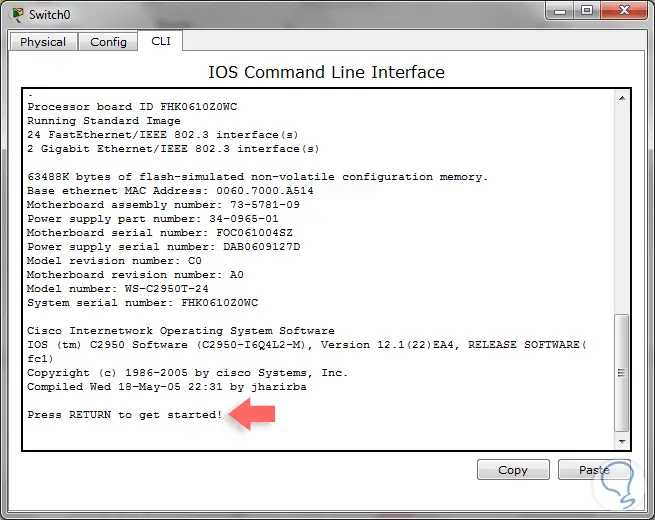
Um diese Art von Aufgabe ausführen zu können, müssen wir ein privilegierter Benutzer sein. Um den Typ des Benutzers zu kennen, ist es ausreichend, Folgendes zu beachten:
Im Terminal des Switch sehen wir das Symbol>, das angibt, dass wir uns im Benutzermodus befinden. Wenn das Symbol # lautet, sind wir privilegierte Benutzer. Standardmäßig startet der Switch immer im Benutzermodus. Geben Sie einfach den Begriff enable ein, um zu privilegiert zu wechseln
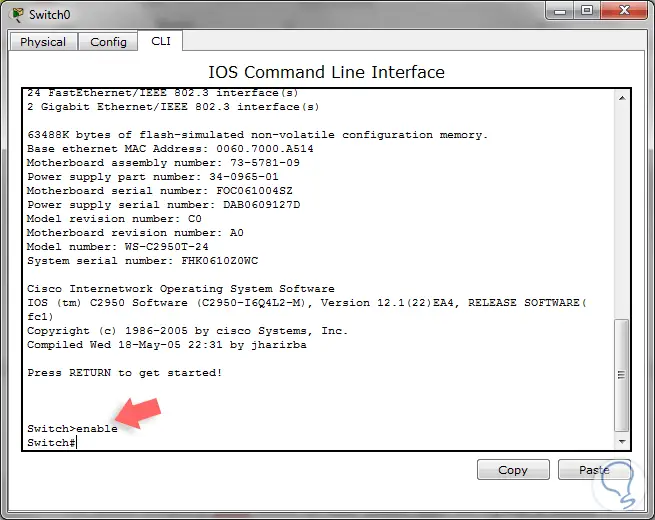
Nun werden wir die globale Konfiguration des Switches eingeben und den Begriff “Configure Terminal” einführen.
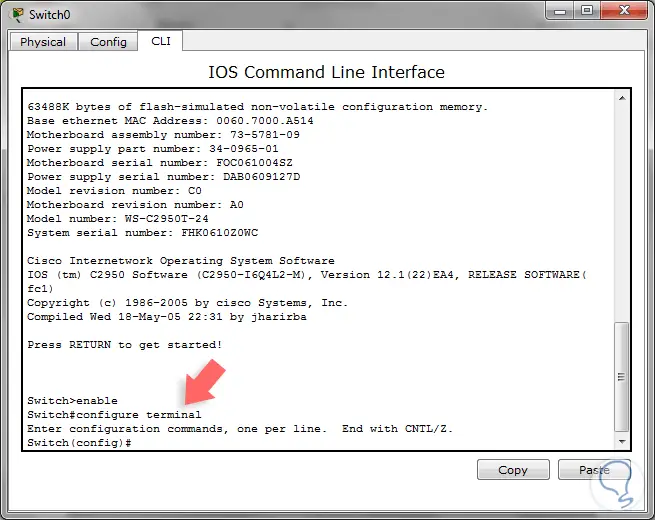
Dort werden wir den Befehl hostname verwenden, um den neuen Namen festzulegen. Wir können den Begriff exit verwenden, um den Konfigurationsmodus zu verlassen.
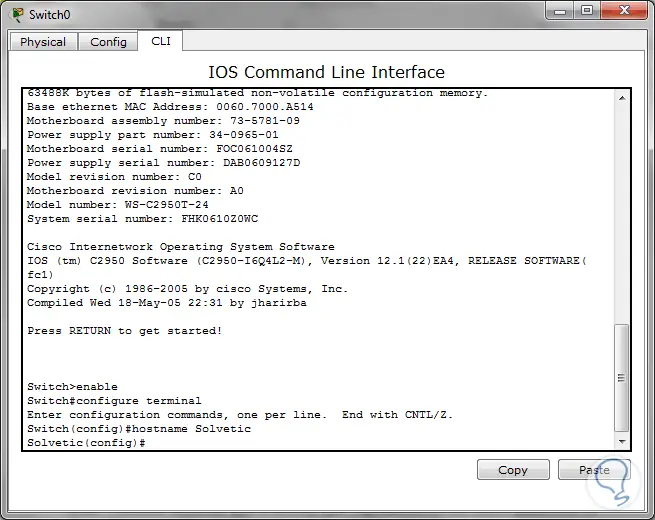
2. Geben Sie auf dem Cisco-Switch das Kennwort für den privilegierten Modus und das geheime Kennwort ein
Es ist sehr wichtig, diese Kennwörter zu konfigurieren, um die Sicherheit beim Konfigurieren des Geräts zu gewährleisten. Denken Sie daran, dass es wichtig ist, sichere Kennwörter festzulegen.
- Um diese Passwörter zu definieren, rufen wir den globalen Konfigurationsmodus folgendermaßen auf:
Terminal konfigurieren oder konfig
- Um das Passwort für den privilegierten Benutzer zu vergeben, geben wir die folgende Syntax ein:
Passwort aktivieren Passwort
- Um das geheime Passwort festzulegen, verwenden wir die folgende Syntax:
Aktivieren Sie das geheime Passwort
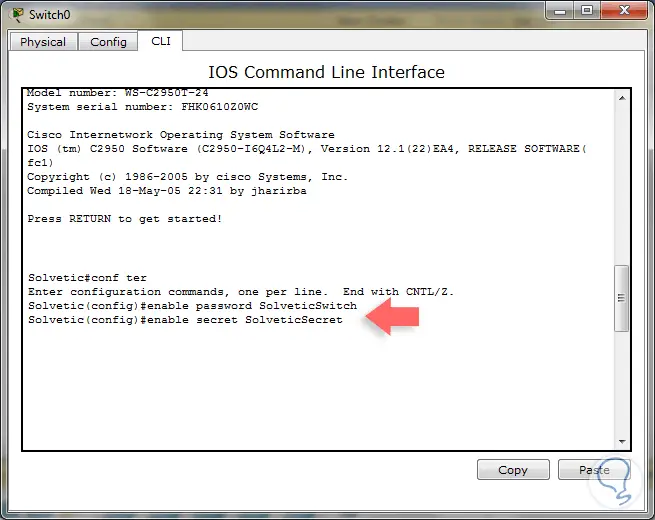
3. Geben Sie das Kennwort ein, um über ein Remote-TelNet auf dem Cisco-Switch auf das Gerät zuzugreifen
Wir können unter anderem über TelNet auf die Konfiguration des Switch zugreifen. Um das entsprechende Kennwort festzulegen, geben Sie im Terminal-Konfigurationsmodus die folgende Syntax ein
- Zeilen-Vty-Bereich von Zeilen, z. B. Zeile Vty 0 7 (8 Zeilen aktivieren)
- login (Ermöglicht es uns, den Switch zu aktivieren, um das Kennwort jedes Mal anzufordern, wenn festgestellt wird, dass es sich um eine TelNet-Verbindung handelt.)
- Passwort
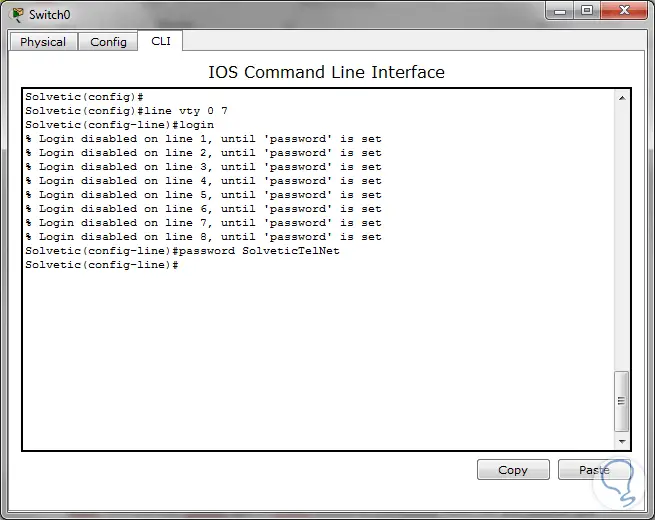
4. Geben Sie das Konsolenpasswort für den Cisco-Switch ein
Wir können ein Passwort festlegen, so dass jedes Mal, wenn der Switch über die Konsole verbunden wird, ein Zugangspasswort angefordert wird. Dazu geben wir die folgende Syntax ein (Wenn wir uns im globalen Konfigurationsmodus befinden, müssen wir die Leitungskonfiguration über die Leitungskonsole vornehmen):
line console # line Passwort einloggen
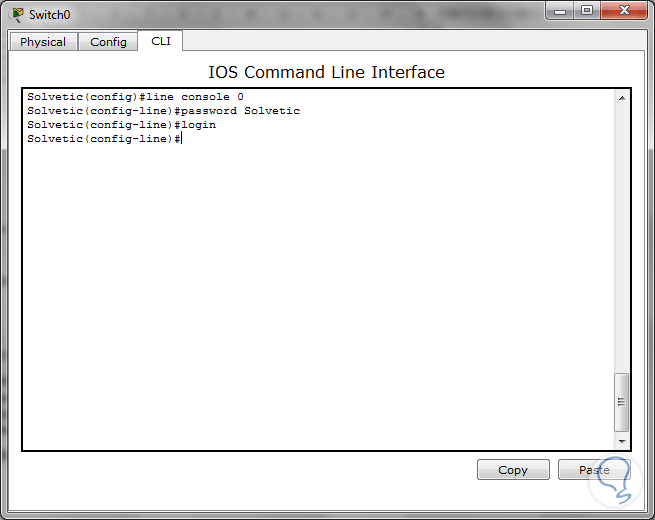
Im Konfigurations-Terminal oder im globalen Konfigurationsmodus geben wir den Befehl ein
Service-Passwort-Verschlüsselung
motd banner # message #
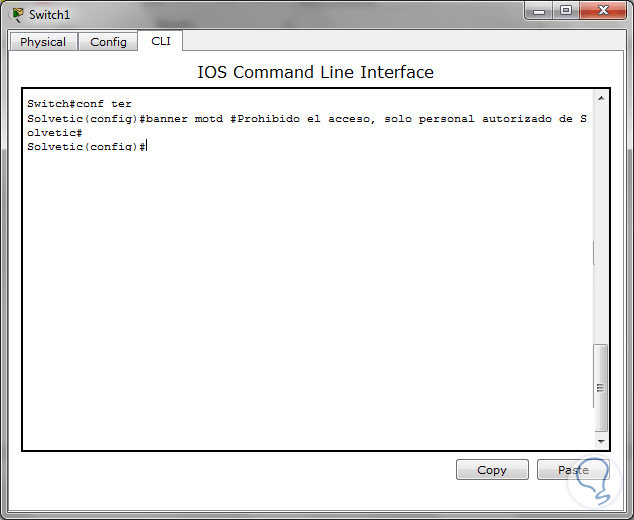
Wir können die Sitzung schließen und versuchen, mit einem nicht autorisierten Benutzer auf sie zuzugreifen. Folgendes wird angezeigt:
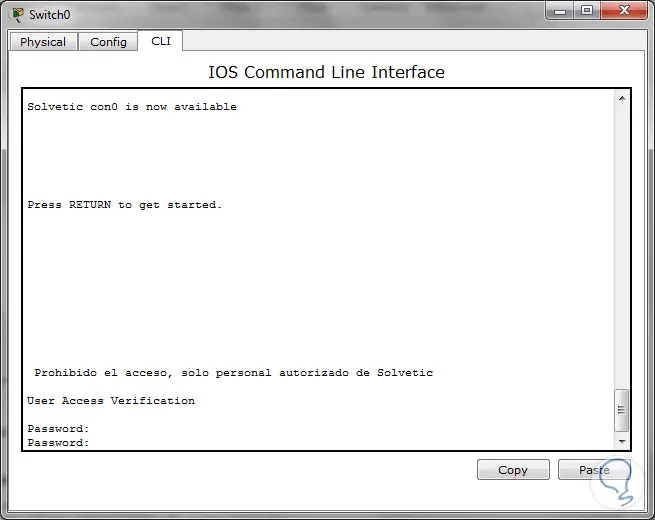
5. Konfigurieren Sie die IP-Adresse für VLAN 1 auf dem Cisco-Switch
Wir wissen, dass VLAN 1 standardmäßig für die Verwaltungsaufgaben verwendet wird. Es ist wichtig, dass klar ist, wie das entsprechende Kennwort zugewiesen wird. Die Syntax lautet wie folgt. Wir können in der letzten Zeile sehen, dass die Kommunikation aktiviert ist (Status nach oben)
vlan-schnittstelle 1 IP-Adresse (IP-Adresse - Subnetzmaske) kein Herunterfahren (dieser Befehl wird verwendet, um die Kommunikation zu ermöglichen)
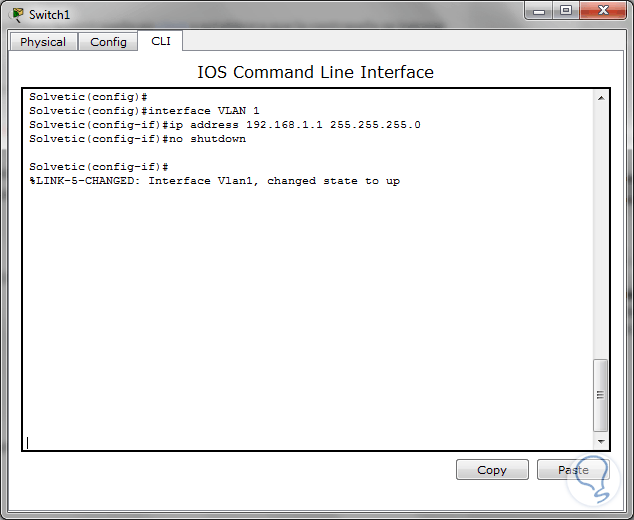
6. Konfigurieren Sie das Cisco Switch Gateway
Ein weiterer grundlegender Parameter in der Konfiguration unseres Cisco Switch ist die Definition der IP-Adresse des Gateways oder Gateways. Dazu geben wir Folgendes ein:
ip default-gateway (dem Gateway zugewiesene IP-Adresse)
Kopieren Sie running-config startup-config
7. Befehle zum Konfigurieren des Cisco Switch
Einige der nützlichen Befehle, die wir implementieren können, um diese faszinierende Welt des Netzwerks zu initiieren, sind die folgenden:
zeigen

Terminalhistorie Größe 15
Auf diese Weise haben wir gesehen, wie ein Cisco Switch mit den grundlegenden Parametern konfiguriert wird. Zweifellos gibt es viele andere Konfigurationen, die wir als VLANs, Amtsleitungen, RIP usw. analysieren werden, aber im Moment können wir diese Befehle in einer simulierten Umgebung analysieren um zu sehen, wie es funktioniert und wie es relativ einfach ist, die Netzwerkgeräte unserer Organisation zu konfigurieren.
Dank der verschiedenen Optionen, die wir in diesem Handbuch finden, können wir unseren Cisco-Switch in seiner Gesamtheit konfigurieren und verwalten, von der Änderung des Namens bis zur Änderung des Passworts, der IP-Adresse, des Gateways … Mit all diesen Einstellungen kann Ihre Verbindung wirklich effektiv sein.